Fireworks动画制作基本类型_Fireworks教程
推荐:Fireworks 打造精美导航效果(图2.1)下边我将教大家如何制作以上这个按钮:先新建一个500*400大小的画布,画一个400*40的长方形,调成渐变,如图2.1.1(图2.1.1)于是乎出来了一个我们
Fireworks在Gif动画制作和处理上有它独到的强大功能和灵活简便性,它的内置指令能够生成的动画形式比较简单,大致可以分为两个类别:一是基本运动类,二是特效运动类,但是只要我们熟练把握,并添加进自己的创意,一样能做出很酷炫的动画效果。
注重:在本篇中只针对软件直接生成的动画效果进行分析,不做手工分帧动画的讨论。
提示:在FW中有两种“符号”可以通过软件内建指令产生运动及其它变化的效果。一是“图形符号(Graphic Symbol)”,二是“动画符号(Animation Symbol)”。
一、基本运动类型
直线运动:它包含了垂直、竖直、倾斜这三种运动情况。如图1所示。

直线运动
渐变运动:FW只支持两种渐变运动,一是大小渐变运动,二是可见性渐变运动,可见性即指透明度的变化 ,其中还包括运动过程中符号的旋转。假如你想把一个圆形逐渐变成矩形,那么只有通过手动方式一帧帧的做了。
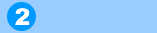
位置渐变运动
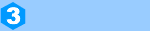
透明度渐变运动

大小渐变运动
二、特效运动
特效运动只有一种即“遮照类”动画。
遮照类动画有两种生成的方法,其一是利用共享文件夹(Share Across Frames)功能创造遮照的效果,如图5所示。

遮照动画
二是真正的利用遮照功能(Paste as mask or Group as mask)通过被遮照物体的运动而生成遮照动画。如图6所示。
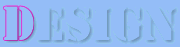
遮照动画
以上就是可以通过FW内建指令生成的两大类动画。只要我们善于利用这些指令再加上我们的创意就可以创 造出很多很有意思或者很COOL的效果了。
附录:在FW中转换及添加符号的方法
一、将初始的向量图形转换为Symbol(符号)的快捷方式:选中图形按下F8键。
二、右键点选图形,在下拉列表中选择Convert to Symbol(转换为符号)。
三、选中图形,打开Insert菜单选择Convert to Symbol……。
四、是添加一个新符号,打开Insert选择New symbol.
五、是添加新符号的快捷方式即按下Ctrl F8。
分享:Fireworks制作打破玻璃的动画效果第一次写教程,可能有的地方写的不清楚,请大家见谅。首先先看一下最终效果:下面是具体的制作方法:1、下载并安装滤镜插件Xenofex2到FW的Plug-in目录下(将
- 相关链接:
- 教程说明:
Fireworks教程-Fireworks动画制作基本类型
 。
。